Erstellen und Verwenden von Berichtsvorlagen in Power BI Desktop
GILT FÜR:️ Power BI Desktop
Power BI-Dienst
Mithilfe von Power BI Desktop können Sie ansprechende Berichte erstellen, die Einblicke in Ihre gesamte Organisation geben. Mithilfe von Vorlagen für Power BI Desktop können Sie Ihre Arbeit optimieren, indem Sie basierend auf einer vorhandenen Vorlage eine Berichtsvorlage erstellen, die Sie oder andere Benutzer in Ihrer Organisation als Ausgangspunkt für das Layout, das Datenmodell und die Abfragen eines neuen Berichts verwenden können. Vorlagen in Power BI Desktop helfen Ihnen dabei, die Berichterstellung zu beschleunigen und zu standardisieren.
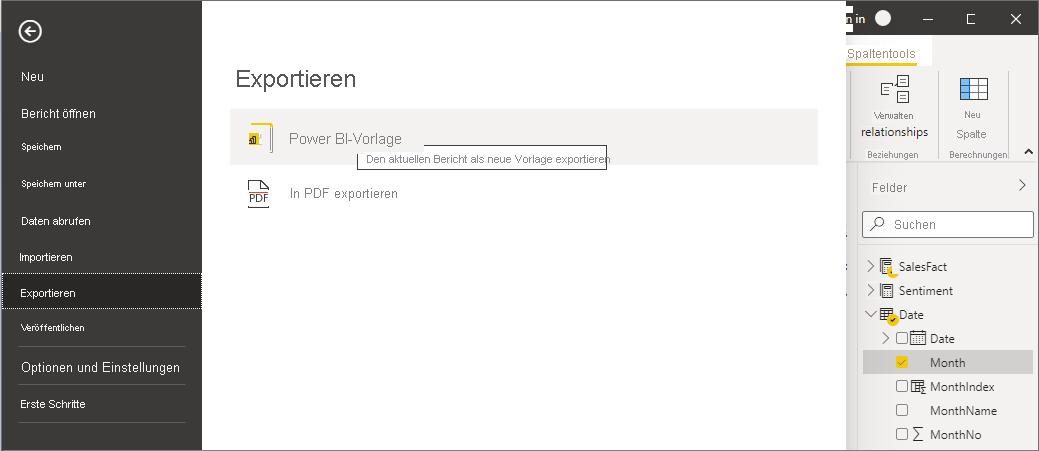
Erstellen von Berichtsvorlagen
Berichtsvorlagen für Power BI enthalten die folgenden Informationen aus dem Bericht, aus dem sie generiert wurden:
- Seiten, Visuals und andere visuelle Elemente aus dem Bericht
- Die Datenmodelldefinition, einschließlich Schema, Beziehungen, Measures und anderen Modelldefinitionselementen
- Alle Abfragedefinitionen, z. B. Abfragen, Abfrageparameter und andere Abfrageelemente
Während Power BI Desktop-Berichte die Dateierweiterung .PBIX haben, verwenden Berichtsvorlagen die Dateierweiterung .PBIT.
Sie können eine Berichtsvorlage erstellen, indem Sie im Menü zu Datei >> Exportieren > > Power BI-Vorlage navigieren. Dann wird das folgende Fenster angezeigt, in dem Sie aufgefordert werden, eine Beschreibung für die Vorlage einzugeben. In diesem Beispiel lautet die Beschreibung für die Vorlage Monthly sales report template (Berichtsvorlage für monatlichen Umsatz).
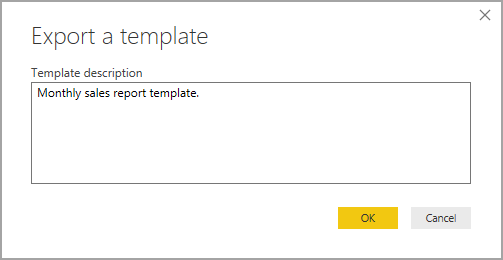
Klicken Sie auf OK. Dann werden Sie aufgefordert, einen Speicherort für die PBIT-Dateivorlage anzugeben.
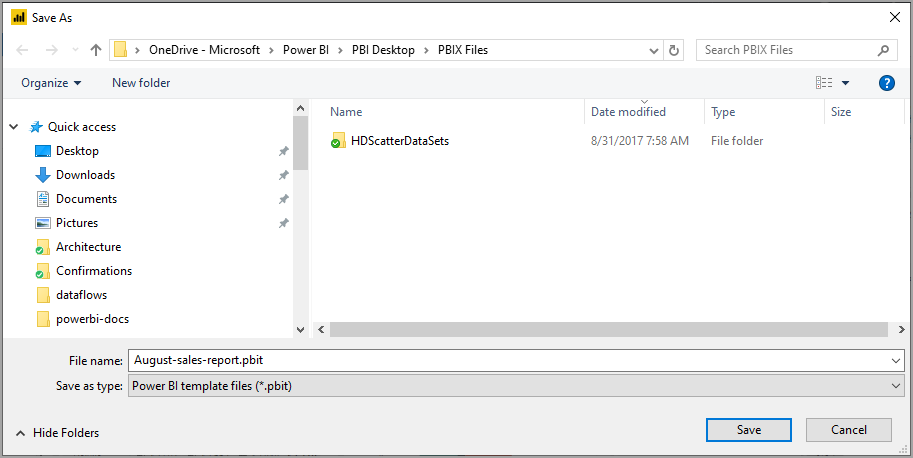
Das war’s: Jetzt haben Sie einen Power BI-Berichtsvorlage an dem von Ihnen angegebenen Dateispeicherort mit der Erweiterung „.pbit“ erstellt.
Hinweis
Power BI-Berichtsvorlagendateien sind viel kleiner als ein Power BI Desktop-Bericht, da Vorlagen keine Daten enthalten, nur die Berichtsdefinitionen selbst. Berichtsmetadaten können mit Datenwerten aus Dem semantischen Modell gespeichert werden. Wenn Sie beispielsweise einen Filter auf ein visuelles Element für das Feld "Unternehmen" = "Contoso" anwenden, wird der Wert "Contoso" als Teil der Metadaten beibehalten. Dies gilt auch für andere Konfigurationen wie Datenschnittauswahl, matrixspezifische Spaltenbreite und Formatierung für bestimmte Datenreihen.
Verwenden von Berichtsvorlagen
Sie können Power BI-Berichtsvorlagen verwenden, indem Sie sie einfach in Power BI Desktop öffnen. Es gibt zwei Möglichkeiten, Power BI-Berichtsvorlagen zu öffnen:
- Doppelklicken Sie auf eine beliebig PBIT-Datei, um Power BI Desktop automatisch zu starten und die Vorlage zu laden.
- Navigieren Sie in Power BI Desktop zu Datei > > Importieren > >Power BI-Vorlage.

Wenn Sie eine Berichtsvorlage öffnen, wird möglicherweise ein Dialogfeld angezeigt. Darin werden Sie nach Werten für alle Parameter gefragt, die in dem Bericht definiert sind, auf dem die Vorlage basiert. Wenn in einem Bericht beispielsweise ein Kundenstamm nach Ländern oder Regionen analysiert und der Kundenstamm mit einem Land-Parameter angegeben wird, wählen Sie einen Land-Wert aus dieser Liste aus. Alle Werte werden beim Definieren des Parameters angegeben.
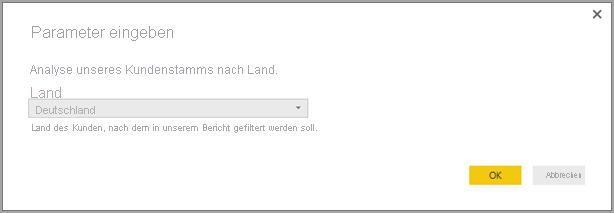
Nachdem Sie alle erforderlichen Parameter angegeben haben, werden Sie aufgefordert, den Speicherort der dem Bericht zugrunde liegenden Daten anzugeben. Der aktuelle Berichtersteller kann dann auf der Grundlage seiner Anmeldeinformationen eine Verbindung mit Daten herstellen.
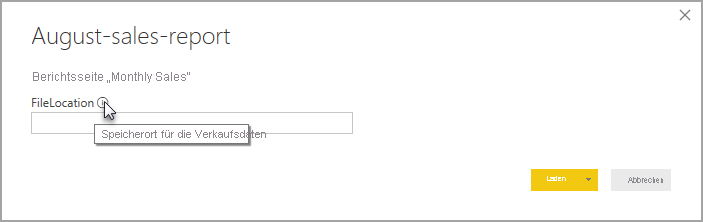
Nachdem Parameter und Daten angegeben wurden, wird ein Bericht erstellt. Dieser Bericht enthält alle Seiten, Visuals, Datenmodellelemente und Abfragen, auf denen die Vorlage basiert.
Das war‘s. Es ist ganz einfach,Berichtsvorlagen in Power BI Desktop zu erstellen und zu verwenden, sodass Sie problemlos überzeugende Layouts und andere Berichtsaspekte reproduzieren und für andere Benutzer freigeben können.
Zugehöriger Inhalt
Lernen Sie beispielsweise mehr über Abfrageparameter:
Darüber hinaus gibt es noch viele weitere Anwendungsmöglichkeiten für Power BI Desktop. Weitere Informationen zu den Funktionen und Möglichkeiten finden Sie in den folgenden Ressourcen: